先锋云盘服务器端电脑版-网页版-先锋云盘服务器端电脑版下载 vPC官网版
先锋云盘服务器端电脑版(网页版)是一款免费的分布式云盘系统及搭建云服务器解决方案,先锋云盘人人都能搭建的私人云端存储系统。提供多种云盘服务,各种云端储存功能都在这里,同时先锋云盘电脑版还可以为我们免费打造多种云盘系统,欢迎各位前来下载体验。
先锋云盘服务器端电脑版配置教程
下载安装包后,解压存放在剩余空间足够大的磁盘根目录下,例如D:\XfcloudSoftRoot 目录下。注意目录不要包含中文和空格。
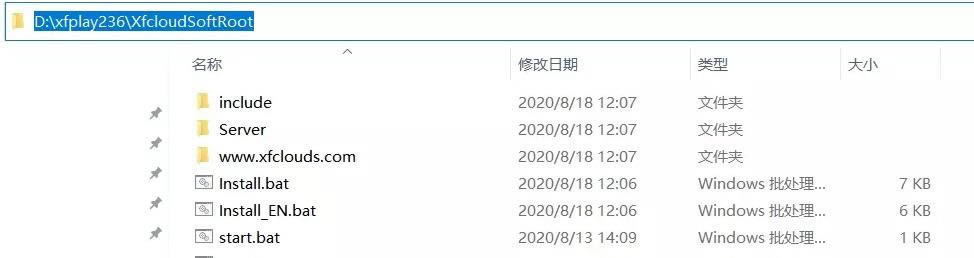
< 安装包内文件结构图="">
在目录内找到Install.bat批处理文件(Install_EN.bat是英文版),两者功能一致。按您的windows操作系统是英文版还是中文版选择对应批处理文件。右键Install.bat文件,在菜单中选择“以管理员身份运行”。在弹出的命令行窗口中按提示进行安装即可。
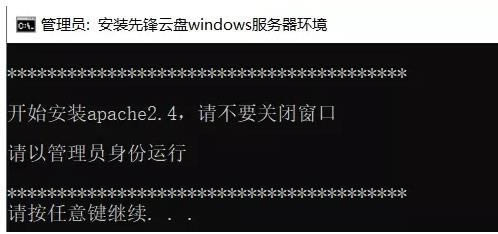
< 按回车继续执行脚本="">
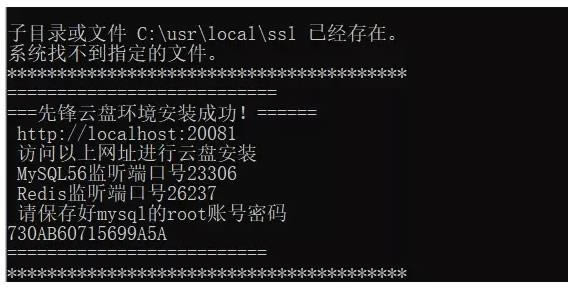
< 安装成功的界面="">
服务器环境安装成功,命令行窗口会显示环境正在监听的端口号信息,站点运行在20081端口。
安装环境会在C:\usr\local\ssl 部署一份openssl.cnf文件,这个是apache和php用到的openssl组件配置文件。不可以删除。
站点初始化
打开(Chrome ,Edge 或火狐等浏览器)浏览器,在地址栏输入网址 http://localhost:20081/admin访问云盘站点,并进行初始化安装。
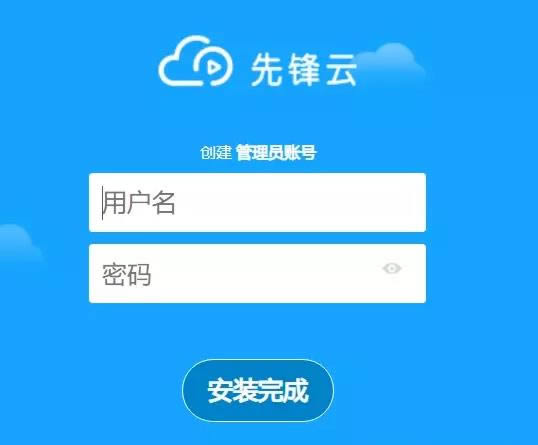
初始化站点时,在界面输入管理员的账号和密码。
点击底部的“安装完成”按钮,耐心等待云盘站点安装(大约需要2-3分钟,不要刷新页面),成功后系统自动登录进入后台默认界面。
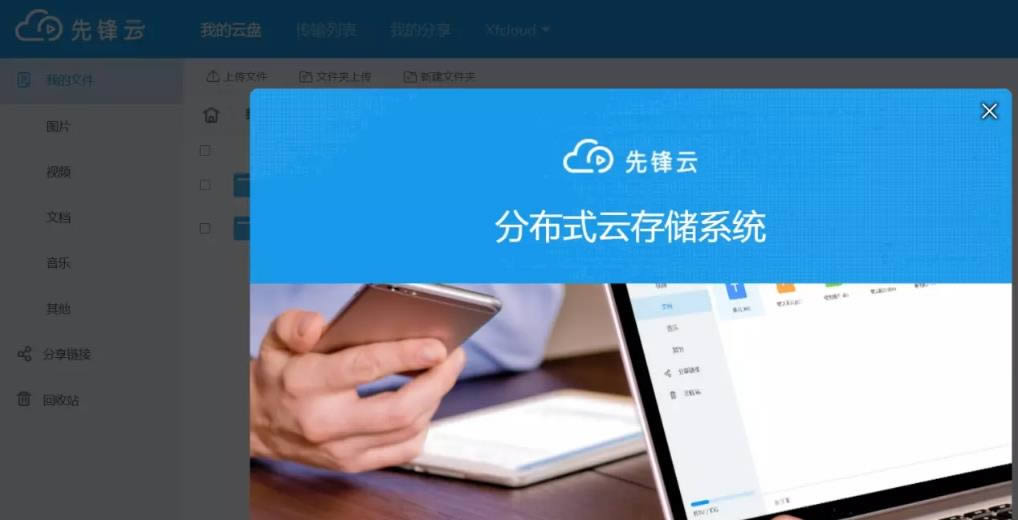
如果你的windows电脑已经有一个公网IP,那么通过 http://公网IP:20081 来访问您的站点(需在云盘后台绑定IP,参考后面教程)。
先锋云盘安装脚本在windows系统增加三个服务,并设置为开机启动服务,同时可在计算机管理器内方便管理服务。
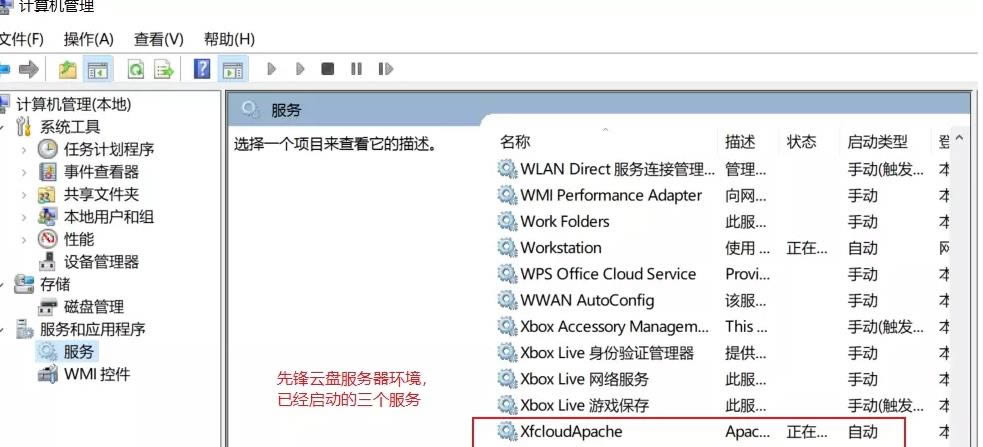
XfcloudApache是apache服务,默认监听20081端口。
XfcloudMysql56是mysql服务,默认监听23306端口,
root账号的密码在安装包的include目录内my-pass.ini文件保存,此文件不可以删除或更改,因为重装环境时需要此密码。
Xfcloudredis是 redis服务,监听26237端口。
通过cmd命令 net [stop|start] 服务名 ,启动或者停止服务,例如:
启动apache服务 net start XfcloudApache
停止apache服务 net stop XfcloudApache
其他的服务用同样的命令格式完成操作。
站点绑定公网IP或者域名
通过http://localhost:20081/admin 用安装时候的管理员账号和密码登录到后台,设置域名激活信息,完成绑定公网IP或者域名操作。

进入到设置域名激活的操作界面。
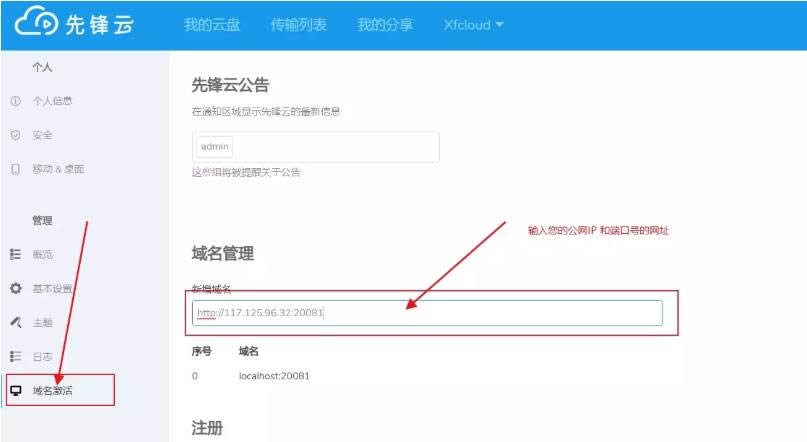
域名管理栏新增域名或公网IP,域名列表的对应状态栏,点击“立即激活”按钮激活和绑定(只有公网IP、正常解析到计算机的域名才能被激活)。
正常激活的公网IP、域名才能通过 http://公网IP:20081/login 进行扫码登录和手机APP登录。
这样就完成配置啦!
搭建先锋云盘简易教程
第一步
Centos7 系统安装命令:
wget http://xfcloud.xfplay.com/xfcloudInstall.tar.gz -cO xfcloudInstall.tar.gz && tar zxf xfcloudInstall.tar.gz && cd xfcloudInstall && LNMP_Auto="y" Default_Website_Dir="/home/xfplay_cloud" DB_Root_Password="Xfcloud111" SiteDomain="192.168.142.134" NginxPort="20081" ./install.sh lnmp
参数 DB_Root_Password="Xfcloud111" 修改成您的密码,即 Xfcloud111 换成您要设置的密码;这个参数是mysql的root密码以及云盘后台管理员账号admin的密码;注意密码长度一定要大于8位字符,包含大小写和字母,不含特殊字符。
用你的站点域名替换SiteDomain="192.168.142.137" 中的 192.168.142.137 成你的域名;
参数Default_Website_Dir是设置安装目录,一般把站点安装到磁盘空间较大的目录,注意目录结尾无“/”;
参数 NginxPort 设置nginx监听的端口号。
Ubuntu 16.04.6 系统安装
安装包 下载并安装,把下面命令的DB_Root_Password 的值换成你的管理员密码,SiteDomain的值换成你的服务器IP地址。其他参数同centos版一致解释。
wget http://xfcloud.xfplay.com/xfcloudInstall_ubuntu.tar.gz -cO xfcloudInstall.tar.gz && tar zxf xfcloudInstall.tar.gz && cd xfcloudInstall && LNMP_Auto="y" Default_Website_Dir="/home/xfplay_cloud" DB_Root_Password="Xfcloud111" SiteDomain="192.168.142.139" NginxPort="20081" ./install.sh lnmp
如果提示没有权限安装,可以用su root 到 root权限下安装。
安装后的目录结构部署和centos7 的教程一致。
第二步
http://testcloud3.xfplay.com:20081/admin 把testcloud3.xfplay.com:20081 替换为 你的 IP
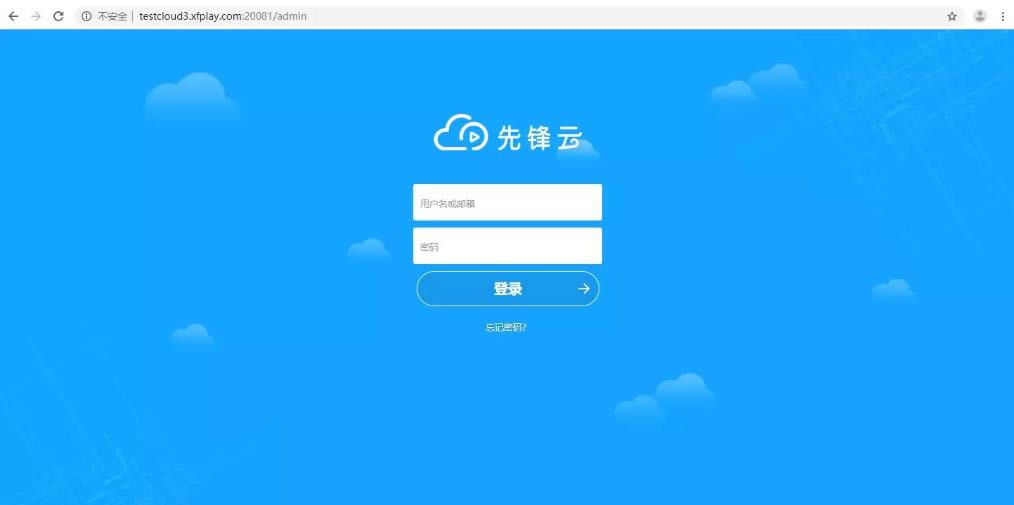
第三步
使用 Admin 系统管理员进入 ------ 设置 -------- 域名激活 , 激活你的域名或IP
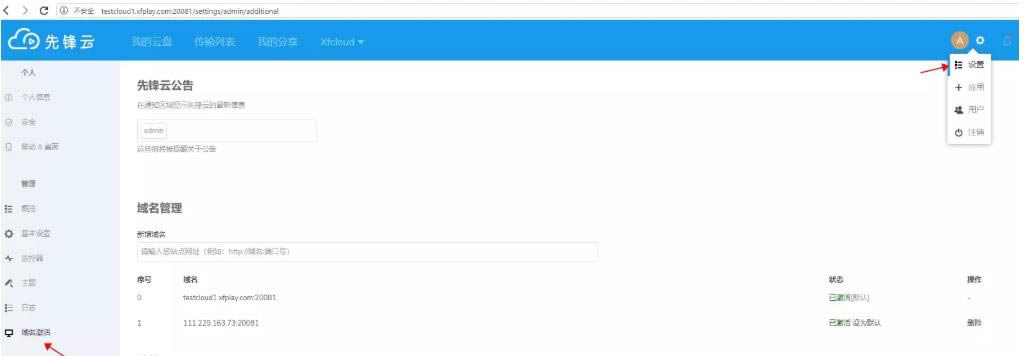
这样就完成配置啦!
……